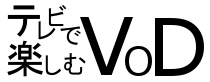OPENREC.tvは配信者が承認制という珍しいタイプのゲーム実況専用動画サイト。
配信者が承認制のため、どの動画もクオリティに高い傾向にあります。
OPENREC.tvでプレイされるゲームの多くはPCモニターやテレビを利用する物がほとんど。
そのためスマホなどの小さな画面でOPENREC.tvを見ては、本当のゲームの臨場感は味わえません。
というわけでOPENREC.tvをテレビで見る方法についてまとめました。
OPENREC.tvをテレビで見る方法一覧
- PCを使ってミラーリング
- スマホを使ってミラーリング
- ストリーミングデバイスを使う
主にこの3つの方法を使って、OPENREC.tvをテレビで見ます。
ミラーリングとは簡単に言えば、PCやスマホの画面をテレビなど別モニターに表示すること。
ストリーミングデバイスとはChromecastやFire TVなどテレビやPCモニターに接続して、アプリなどを直接使えるようにするデバイスのことです。
PS3・PS4ではOPENREC.tvをテレビで見ることはできないので注意
OPENREC.tvはゲーム実況専用の動画サイトで、ゲーム機との親和性高そうですがPS3・PS4には残念ながら非対応です。
世界規模で利用されているゲーム実況専用サイト、「TwitchはPS3・PS4を使ってテレビで見ることも可能」なんでちょっと遅れている感ありますね。
OPENREC.tvはまだまだ規模的には小さいものですので今後に期待といったところでしょうか。
ストリーミングデバイスを使ってテレビ視聴するのがラク
OPENREC.tvはミラーリングかストリーミングデバイス、どちらかを使ってテレビで見ることになります。
どちらの方法を採用しても構いませんが、おすすめはストリーミングデバイスを使う方法です。
テレビにデバイスを接続してしまえば、後は簡単にリモコン操作でOPENREC.tvをテレビで楽しめるようになりますから。
ただしChromecastはキャスト専用端末で、別途スマホなどでアプリを操作する必要があります。
できればFireTVのようなテレビに接続した後は、リモコン操作のみで楽しめるタイプの方が良いかと。
キャスト機能のある方が便利と感じる人もいるのでなんとも言えませんが、どちらも利用した身としては確実にFireTVの方が便利でしたね。
OPENREC.tvをスマホとHDMIケーブルを使ってテレビで見る
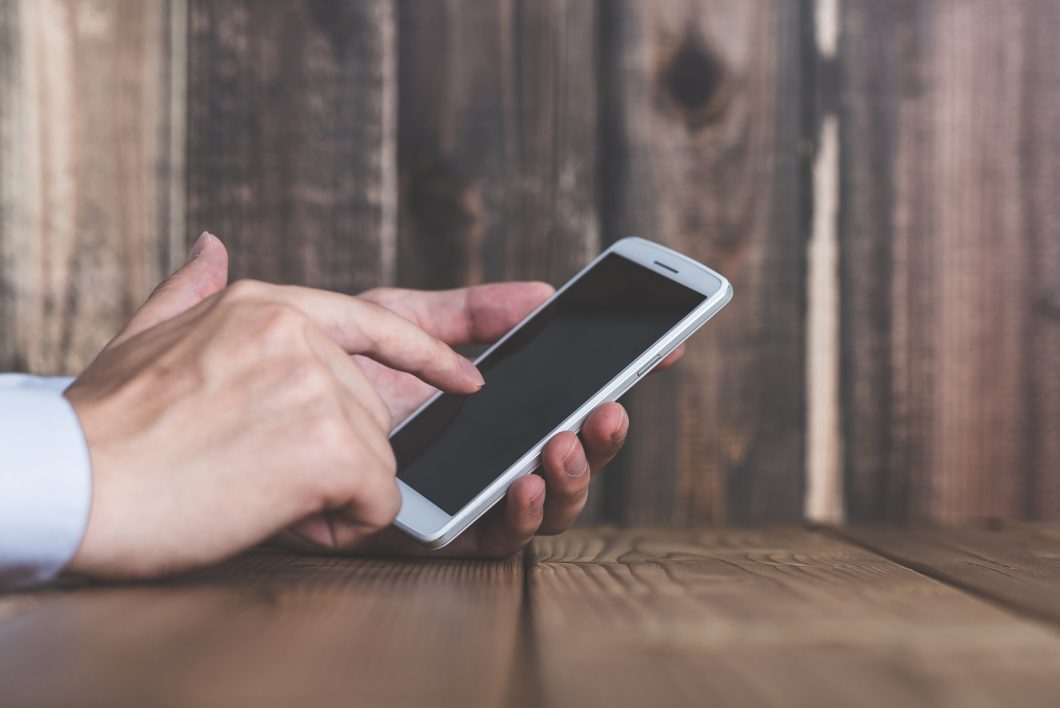
ミラーリングの手法は他にもありますが、ここではHDMIケーブルを使った方法で解説していきます。
ミラーリングは他にストリーミングデバイスを利用した方法があるのですが、それを使うならミラーリングせずにそのままデバイスからアプリを起動したほうが便利ですので。
HDMIケーブルの接続方法がiPhoneとAndroidで変わりますので、それぞれ別で紹介します。
※PCでのミラーリングはHDMIケーブルでテレビと接続するだけと簡単なので、解説はしません。
iPhoneを使ってテレビで見る方法
以下の流れでOPENREC.tvをテレビで見ることができます。
- iPhoneに変換アダプタを接続する
- 変換アダプタとHDMIケーブルを繋ぐ
- HDMIケーブルとテレビを繋ぎ、テレビの表示をHDMIに切り替える
文字にするとちょっと複雑に見えますね…。
要はiphoneとテレビをHDMIケーブルで繋いでるだけです。
ただiPhoneの端子はlightningと呼ばれるものしか無いため、そのままだとHDMIケーブルを接続することができません。
そこで変換アダプタを接続し、HDMIケーブルを繋げるようにするわけです。
というわけでiPhoneを使ってテレビで見るためには変換アダプタとHDMIケーブルが必要になります。
Androidを使ってテレビで見る方法
iPhoneと基本的な流れは同じです。
- Androidに変換アダプタを接続する
- 変換アダプタとHDMIケーブルを繋ぐ
- HDMIケーブルとテレビを繋ぎ、テレビの表示をHDMIに切り替える
iPhoneと違い、Androidの端子はmicroUSBと呼ばれるものが採用されています。
HDMIケーブルを繋ぐためには、このmicroUSBをHDMI端子に変えなければいけないため変換アダプタが必須です。
難しい要素は特にありません、AndroidとテレビをHDMIケーブルで繋ぎたいというだけですので。
Androidを使ってテレビで見るためにはmicroUSB用の変換アダプタとHDMIケーブルがあればオッケーです。
OPENREC.tvをストリーミングデバイスを使ってテレビで見る
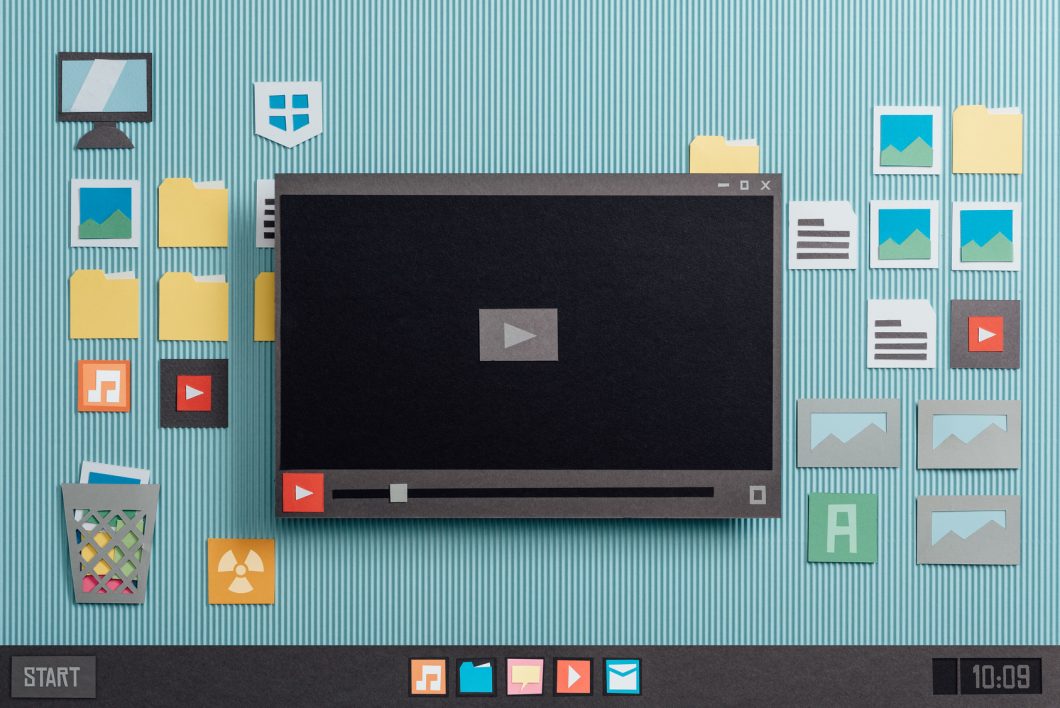
OPENREC.tvに対応しているストリーミングデバイスは以下のとおりです。
- Amazon Fire TV
- Android TV
- Apple TV
Android TVは単体での販売はなく、テレビに内蔵されているものしかありませんので実質選択肢にはなりません。
AppleTVとFireTVの2択になりますが、身の回りをApple製品で固めたいとかでなければFireTVで良いでしょう。
性能面ではほぼ同じですが、価格面で2倍以上AppleTVの方が高いですので。
※AppleTVは4Kモデルで21,384円23,544円。FireTVは4Kモデルで6,980円。(どちらも税込)
というわけですのでストリーミングデバイスを使ってテレビで見る場合はFireTVがおすすめです。
視聴方法は至って簡単で、FireTVをテレビに接続するだけ。手に入り次第すぐにOPENREC.tvをテレビで楽しめるようになります。
ミラーリングよりストリーミングデバイスを使った見方のほうがおすすめな理由
ミラーリングはHDMIケーブルなど多少の準備でテレビ視聴が可能となるためリーズナブルではあります。
ただし、ケーブルでスマホやPCが繋がれているため操作が面倒だったり、そもそも価格面もiphoneだと5、6000円揃えるのにかかりますしでメリットが薄いです。
FireTVを利用する場合、ミラーリングよりかは出費がかさみますが便利さが格段に違います。
また画質・音質面でも高いクオリティを誇っているため動画をより楽しむことが可能です。
より良く娯楽を体験したいならFireTVは良い投資先かと思いますよ。
FireTVをテレビに接続するのは本当に簡単なのか解説
こういった見慣れないデバイスを使う上での一番の不安ってセットアップだと思うんですよ。
私自身使う前は「設定だるいだろうなぁ」と思ってFireTV敬遠してましたし。
ただ実際使ってもらえばわかりますが、設定はめちゃちゃ簡単です。
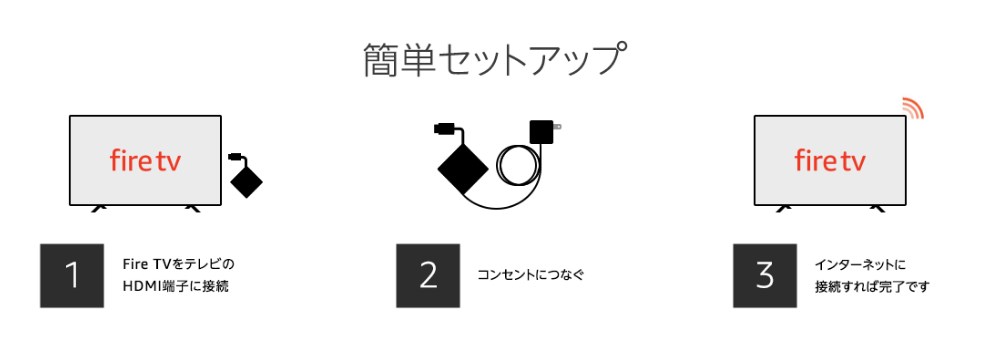
上記画像は公式サイトから引用したものですが。画像の通りFireTVをテレビのHDMI端子に接続するだけ。
テレビに接続して表示をHDMIに切り替えたら、画面の表示どおりにリモコンのボタンをちょこっと押せば設定が完了します。
セットアップが終わればOPENREC.tvだけでなくTwitchやYoutube、Netflixなどもリモコン1つで楽しめるようになるので生活が充実することかと。
OPENREC.tvをテレビで見る方法まとめ
- ミラーリングがストリーミングデバイスでテレビ視聴が可能
- ストリーミングデバイスを使ってテレビで見るのがおすすめ
- またFireTVが最もテレビで見るのにうってつけ
ゲーム実況はやっぱりテレビで見ると違いますね。
もともと大画面を前提として開発されているゲームを見た場合の話になりますが、スマホで見た場合と臨場感がだいぶ変わってきます。
やっぱ人生において娯楽はよりよく体験したほうが幸せですし、ゲーム実況好きならFireTVは検討の価値あると思いますよ。